Topic List
พยายามหาทางทำให้ Skype สามารถสั่งให้ call โดยการคลิกบนปุ่มที่อยู่ในหน้าเว็บ (ใน Windows - IE/FF สามารถทำได้ แต่บน Ubuntu ทำไม่ได้)
ใช้ Skype Beta 2.1.0.47 + Firefox 3.5.6 + Ubuntu 9.10
เคยลองจาก Making skype links work แล้ว แต่มันไม่ work มันขึ้นเตือนว่า "Firefox doesn’t klnow how to open this address, because the protocol (gtalk) isn’t associated with any program."
ส่วนที่ work คือ "Associate the protocol with a program in Firefox" ลองทำตามนี้ - แต่อาจจะต้องไปทำจากหน้าเว็บของ The protocol is not associated with any program จากที่มาโดยตรง จึงจะทำได้นะครับ
ก่อนอื่นต้องดาวน์โหลด Skype Action Handler มาติดตั้งในเครื่องของเราเสียก่อน โดยนำไปเก็บไว้ในโฟลเดอร์ /usr/local/bin แล้วเซ็ตโหมดให้สามารถรันได้ ด้วย
sudo chmod 755 /usr/local/bin/action_handler_1.0.py
actionhandler1.0.py ก็ขึ้นอยู่กับว่าโหลดรุ่นไหนมานะครับ
แล้วทำตามขั้นตอนด้านล่างเพื่อเปิดใช้งาน script
copy code ด้านล่างนี้
javascript:navigator.registerProtocolHandler('skype','http://support.mozilla.com/value=%s','Skype IM');เข้าไปที่เว็บ The protocol is not associated with any program
ขณะอยู่ในหน้าโน้น ให้ลบข้อความในช่อง web address (URL) ทั้งหมด แล้ว paste code ด้านบนลงไปแทน แล้วกดปุ่ม Enter/Return แถบ Add programName (support.mozilla.com) as an application for protocolName links? จะขึ้นมา
ให้คลิกปุ่ม Add Application
กลับไปที่หน้าเว็บที่มีปุ่ม Skype คลิกบนปุ่ม call ของ Skype จะขึ้นข้อความ Choose an Application
เลือกโปรแกรมที่จะสั่งให้ทำงานได้เลย โดยเลือก browse แล้วไปหาไฟล์ script ที่โหลดมาเมื่อกี้
ตามไปอ่านในที่มาก็ได้นะครับ
ที่มา : The protocol is not associated with any program
ได้ข้อมูลจาก How To Create Instant Messaging Hyperlinks Thank you.
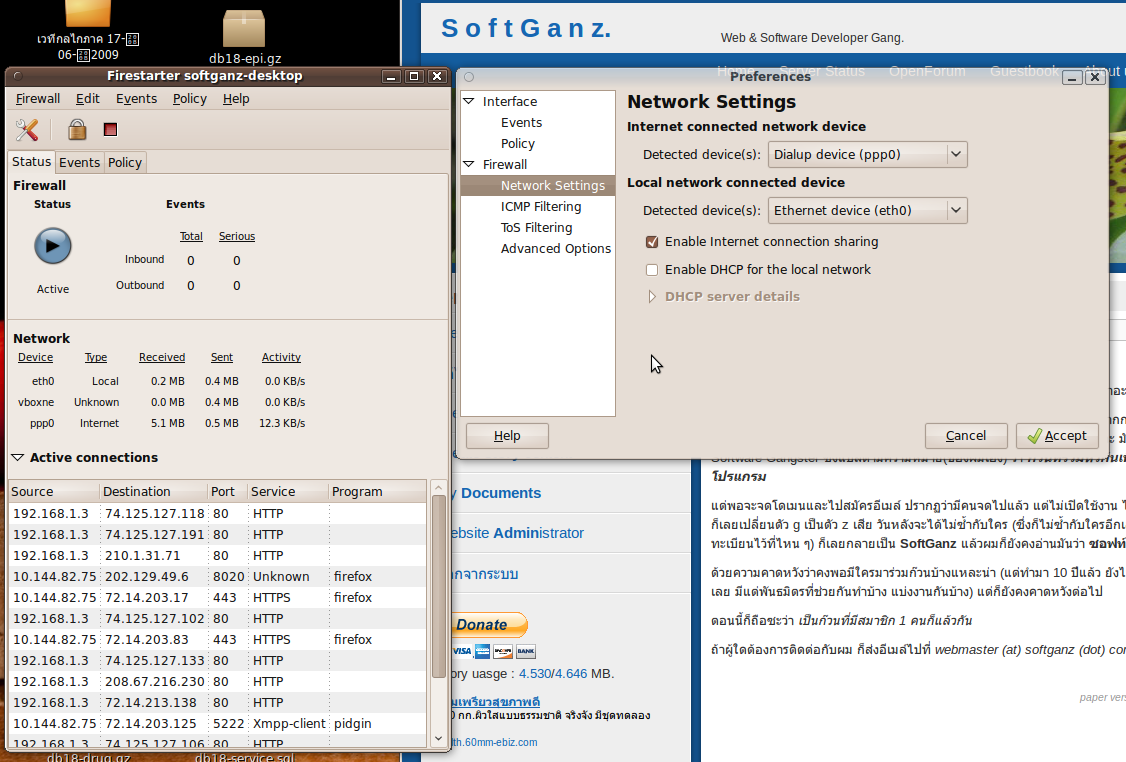
อัพเดท Ubuntu 9.04 เป็น Ubuntu 9.10 เป็นเครื่องที่ 2 คือเครื่อง desktop ก็เรียบร้อยดี
แต่ว่า..... เครื่องนี้เป็นเครื่องสำหรับ Internet sharing ด้วย หลังจากอัพเดทเรียบร้อย ก็เจอแจ๊คพ็อต (นิดหน่อย) คือ ไม่สามารถแชร์อินเตอร์ให้เครื่องอื่นได้ กลับไปไล่ดูอีกทีปรากฏว่า package ipmasq ได้ถูกยกเลิกการใช้งานใน Ubuntu 9.10 เลยใช้วิธีเดิมไม่ได้
จึงค้นหาวิธีใหม่.....
ง่าย ๆ แต่กว่าจะเจอ คือ ใช้โปรแกรม Firestarter ติดตั้งโดย
sudo apt-get install firestarter
เสร็จปุ๊บก็เข้าไปกำหนดค่า Firewal / Network Settings -> Internet connected network device เลือก dialup device (ppp0)
ใช้งานได้เลย ได้ Internet sharing แถม Firewall อีกต่างหาก
ปล. ผมใช้ USB Modem Novatel Ovation MC760 ใช้กับเครือข่าย CAT-CDMA ในการต่อเข้าอินเตอร์เน็ต
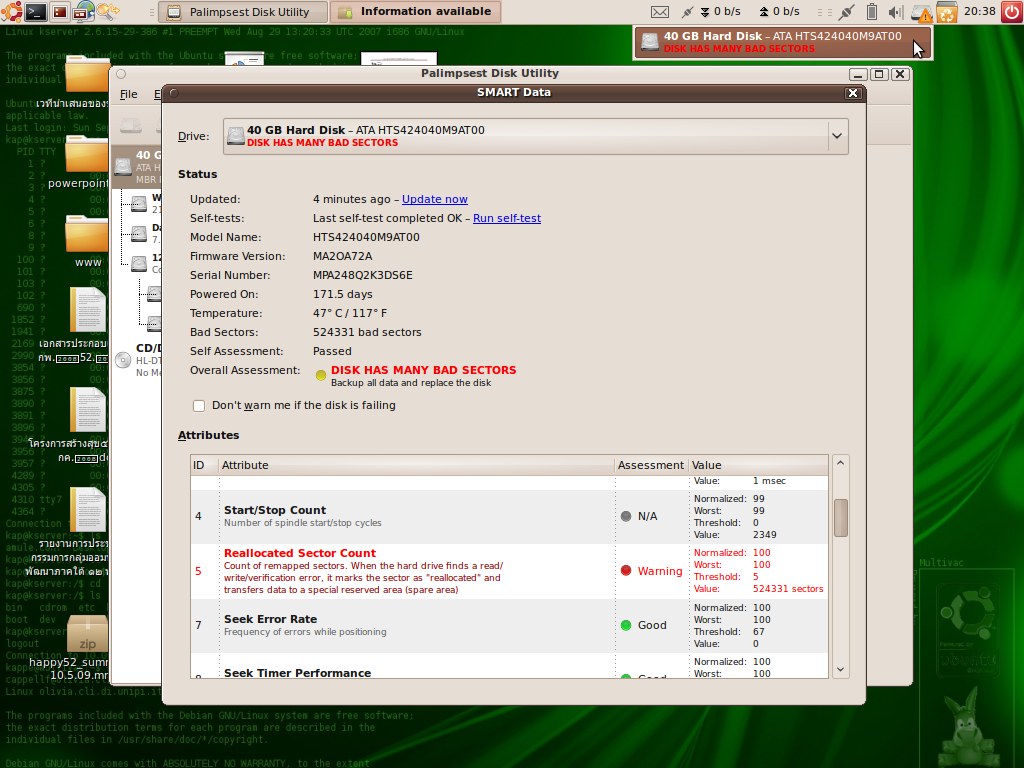
Update Notebook จาก Ubuntu 9.04 เป็น Ubuntu 9.10 เรียบร้อยแล้ว เริ่มตั้งแต่ตอนก่อนเที่ยง กว่าจะเสร็จเรียบร้อย ก็ 2 ทุ่ม ติดปัญหาเล็กน้อย
- อย่างแรกคือ Grub ยังคงเป็น 2.6.28-16 อยู่ พอบู๊ทเข้าหน้า Login ปุ๊บ ก็วูบหายปั๊บ ต้องเข้าไปแก้ไข Grub menu.lst ให้เป็น 2.6.31-14 แล้ว reboot ก็เรียบร้อย
- ปุ่มเปลี่ยนภาษาไทยใช้ไม่ได้ เนื่องจากไม่มีภาษาไทยในระบบ เลยทำตามที่โปรแกรมแจ้งเตือนมาก แล้วไปเพิ่ม Keyboard layout ใส่ภาษาไทยเพิ่มเข้าไป ก็เรียบร้อย
โดยรวมแล้ว สวยกว่า 9.04 มากเลย ชอบๆๆๆๆๆๆ
พิเศษตรงที่เปิดเครื่องมาปุ๊บ มันแจ้งเตือนผมปั๊บเลยว่า "DISK HAS MANY BAD SECTORS" ไม่รู้ว่าเป็นข่าวดีหรือข่าวร้ายกันแน่ เอาเป็นว่า "รู้ก่อน จะได้ระวังตัวไว้ว่า อีกไม่นานอาจจะต้องเสียตังส์อีกแล้ว"
ถือว่าคุ้มกับการรอคอยเลยหล่ะครับ
ขอบคุณ Ubuntu....
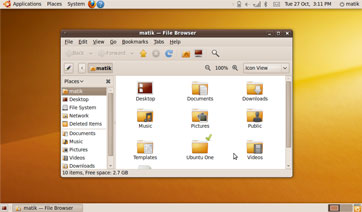
ได้ฤกษ์เปิดตัวเสียที หลังจากรอคอยมานาน ในที่สุด Ubuntu 9.10 Karmic Koala ก็ปล่อยตัวจริงออกมาให้ดาวน์โหลดกันแล้ว คงไม่ต้องพูดมาก อยากรู้ก็ไปดูรีวิวจากชาวอูบันตูคลับ กันดีกว่า
ดาวน์โหลดได้ที่ Mirror1 ของม.เกษตร / Nytes - ประเทศไทย หรือจะไปที่ต้นฉบับของ Ubuntu ก็ได้ไม่ว่ากัน
รายละเอียดจาก Ubuntu 9.10 released
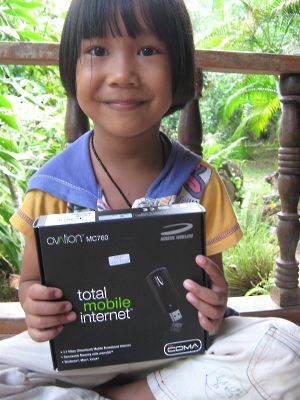
เข้าเมืองเมื่อเช้า เอา CAT CDMA USB Modem ไปคืนเพื่อนที่ CAT Hatyai สอบถามเจ้าหน้าที่ ปรากฏว่า USB Modem ตัวใหม่มาถึงแล้ว เลยถอยมาซะเลย
ได้มาปุ๊บ ก็เสียบปั๊บเลย คอยอีก 2 ชั่วโมงกว่า สัญญาณจึงจะเริ่มเปิดใช้งาน คอย ๆๆๆๆๆ
ติดตั้งบน Windows ก็คงไม่มีอะไรมาก ทำตาม Next ๆๆๆๆ ไปเรื่อย ๆ
ขั้นตอนในการติดตั้งบน Ubuntu 9.04 ก็ไม่ยากอย่างที่คิด
ดูจากรายละเอียดข้างในนะครับ
เกิดความสงสัยว่าใครกำลังล็อกอินในเครื่องเราบ้าง ลองตรวจด้วยคำสั่ง top แล้วเห็น 5 users ก็เลยอยากรู้
มีคำสั่งสำหรับตรวสอบเช่น
- finger ... แสดงรายชื่อทุกคนที่กำลัง login อยู่ในปัจจุบัน
- who ... เหมือนกับคำสั่ง finger
- last ... ดูประวัติการ login/logout
- lastb ... ดูรายการ bad / failed login ที่เข้ามาในระบบ
- lastlog ... ดูเวลาการ login ครั้งล่าสุดของการ login เข้าสู่ระบบ
ปกติก็ใช้แต่ theme เดิม ๆ ของ Ubuntu ซึ่งก็ยังไม่เบื่อ อาจจะเป็นเพราะมันเรียบง่ายดีก็เป็นได้
แต่ก็อยากลองของใหม่ จึงลองดู theme สวย ๆ ของ Ubuntu หรือจาก ต้นฉบับ ดูบ้าง คงจะแก้เบื่อ แก้เซ็งไปได้สักพัก
ตัวอย่างเช่น


ผมซื้อฮาร์ดดิสใหม่มาติดตั้งใน Ubuntu วิธีการติดตั้งดังนี้
1.ใช้ fdisk และ make.ext3 เพื่อกำหนดพาร์ทิชั่นให้กับฮาร์ดิสตัวใหม่
2.ทำการแบ่งพาร์ทิชั่นใหม่ (fdisk the partiion) บนฮาร์ดดินตัวใหม่โดยใช้โปรแกรม fdisk ตามขั้นตอนด้านล่าง
fdisk /dev/sdb n p 1 enter enter w
ระวัง หากพลาดจะทำให้ข้อมูลสูญหายทั้งหมดได้นะ
3.สร้าง ext3 filesystem ด้วยคำสั่ง
mkfs.ext3 /dev/sdb1
แล้วฮาร์ดดิสตัวใหม่ก็พร้อมที่จะถูก mount
ปล.อย่าลืมแก้ไขค่า /etc/fstab เพื่อเพิ่ม mount point ให้โดยอัตโนมัติหลังจากเปิดเครื่องซะด้วย
อ้างอิง
หลาย ๆ ครั้งที่ต้องย้าย Hosting ของเว็บไซท์ ISP ที่ผมใช้มักจะได้รับ IP ใหม่ช้ากว่าคนอื่น จึงต้องหาทางเปลี่ยน DNS ของ wvdial ให้ไปใช้ OpenDNS ซึ่งจะทำให้ได้รับ IP ใหม่ทันที
ผมพยายามหาทางกำหนดค่า DNS ของ wvdial จนได้วิธีดังนี้ (ซึ่งไม่รู้ว่าเป็นวิธีที่ถูกต้องหรือไม่)
กำหนดค่า New PPPD ใน /etc/wvdial.conf ให้เป็น no
เพิ่ม/แก้ไข#sudo gedit /etc/wvdial.conf
New PPPD = no
เพิ่ม nameserver ใน /etc/resolv.conf
เพิ่ม#sudo gedit /etc/resolv.conf
nameserver 208.67.222.222 nameserver 208.67.220.220
หากต้องการยกเลิกกลับไปใช้ DNS ของ ISP เหมือนเดิมก็ให้เปลี่ยนค่า New PPPD = yes
DeVeDe เป็นโปรแกรมสำหรับสร้างวีิดิโอในรูปแบบ DVDs and CDs (VCD, sVCD or CVD) จากไฟล์วีดิโอหลาย ๆ ไฟล์ จากหลาย ๆ รูปแบบ (format) ที่สนับสนุนโดย Mplayer
วิธีติดตั้ง DeVeDe
ใช้คำสั่ง apt-get เพื่อติดตั้ง DeVeDe:
$ sudo apt-get install devede
เมื่อติดตั้งเสร็จ สามารถเรียกใช้โดยป้อนคำสั่ง
$ devede &
หรือเปิดจากเมนู Applications > Sound & Video > Devede ก็ได้
ที่มา http://www.cyberciti.biz